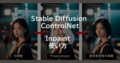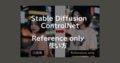【Stable Diffusion Web UI】ControlNet Tileの使い方
この記事では、ControlNet Tileについて解説しています。
ControlNet Tileは画像を高品質・高解像度化する拡張機能になります。
目次[非表示]
Stable Diffusionとは
Stable Diffusionは、無料で使える画像生成AIです。テキストを打ち込むと、それに応じた画像が生成されるしくみです。人物や動物、風景など、さまざまな画像を生成できます。
例えば、「サングラスをかけた猫」と入力するとそのような画像が生成されます。生成する画像のスタイルも多様でイラストや写真、水彩画やアニメ調など、自分の好きなテーマでAIに生成してもらうことができます。

Stable Diffusion Web UI(AUTOMATIC1111版・Forge版)とは
Stable Diffusion Web UI(AUTOMATIC1111版・Forge版)ブラウザを通じて手軽に画像生成を行える無料のWEBアプリケーションで、Google Chromeなどの主要なブラウザで利用できます。
プログラミングを一切必要とせず、WEB UIによる簡単なグラフィカルな操作が可能です。Stable Diffusion Web UIをローカルPCにインストールして使用する、もしくはクラウドサーバーにインストールして使用します。
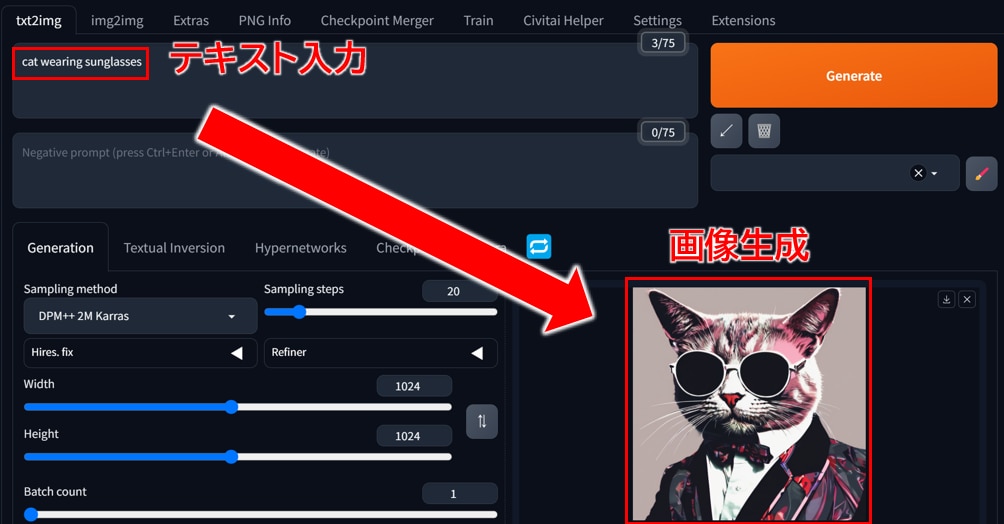
Stable Diffusion Web UIに関する全般的な使い方については、以下の記事でまとめていますので、あわせてご覧ください。
ControlNet Tileとは
ControlNetはStable Diffusionの拡張機能の一つであり、その機能はContorlNetのモデルによって異なります。
ControlNet Tileは、画像のアップスケールや細部の補正により、画像を高品質・高解像度化するモデルになります。

この記事ではTileを解説しますので、
Tile以外のモデルをお探しの方は、以下のContorlNetのまとめ記事をご覧ください。
ControlNet Tileのインストール
ContorlNet Tileは、Stable Diffusion Web UIの拡張機能のContorlNetの1つのモデルです。
拡張機能のContorlNetをインストールして、ControlNet Tileのモデルを設定することで利用できるようになります。
ContorlNetのインストールおよびモデルの設定方法は以下の記事をご覧ください。
上記記事にControlNet Tileモデルのダウンロード手順が含まれます。
[control_v11u_sd15_tile_fp16.safetensors]がTileのモデル名になります。
ControlNet Tileの使用方法
ControlNet Tileの使い方手順は以下のとおりです。
- Stable Diffusion Web UIの[txt2img]のタブを開きます。
- 任意のモデルとプロンプト、パラメータを設定し、画像を生成します。
- 生成した画像をダウンロードします。
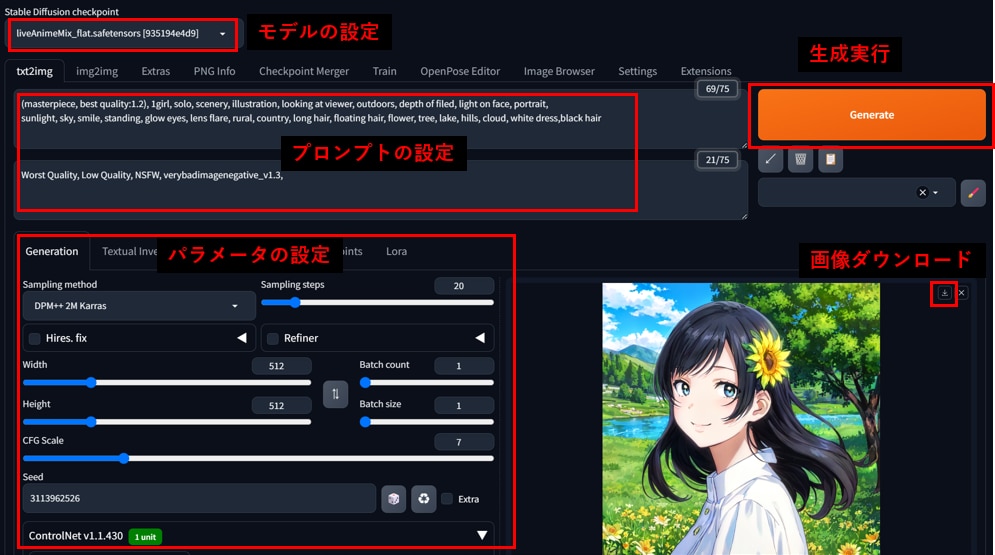
プロンプトと生成パラメータは以下のとおりです。
- [ControlNet v****]の[◀]ボタンをクリックし、メニューを開きます。
※Forge版の場合は[ControlNet Integrated◀]ボタンをクリックし、メニューを開きます。 - [Single Image]の[ここに画像をドロップ -または-クリックしてアップロード]に、先程[ダウンロードした元画像]をアップロードします。
- [Enable]にチェックを入れます。
- [Tile/Blur]もしくは[Tile]にチェックを入れます。
- [Preprocessor]のプルダウンメニューから[tile_colorfix+sharp]を選択します。
(もしくは[tile_colorfix]、[tile_resample]を選択します。) - [Model]の横にある[更新]アイコンをクリックします。
- [Model]のプルダウンメニューから[control_v11f1e_sd15_tile_fp16]を選択します。
- 特徴抽出をする[💥]のアイコンをクリック
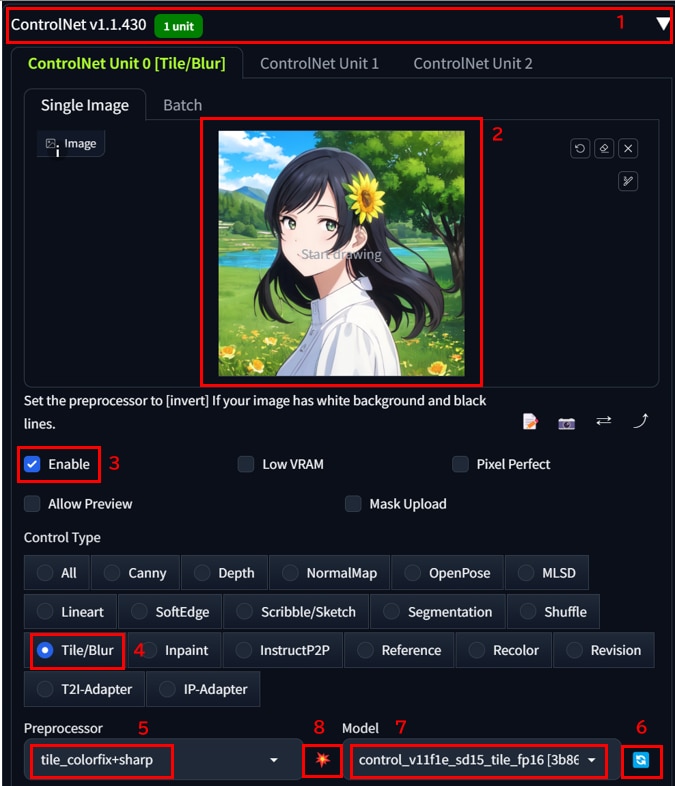
ControlNet Tileの設定が完了したら、txt2imgのパラメータの1つである解像度を512 x 512から1024 x 1024に修正します。
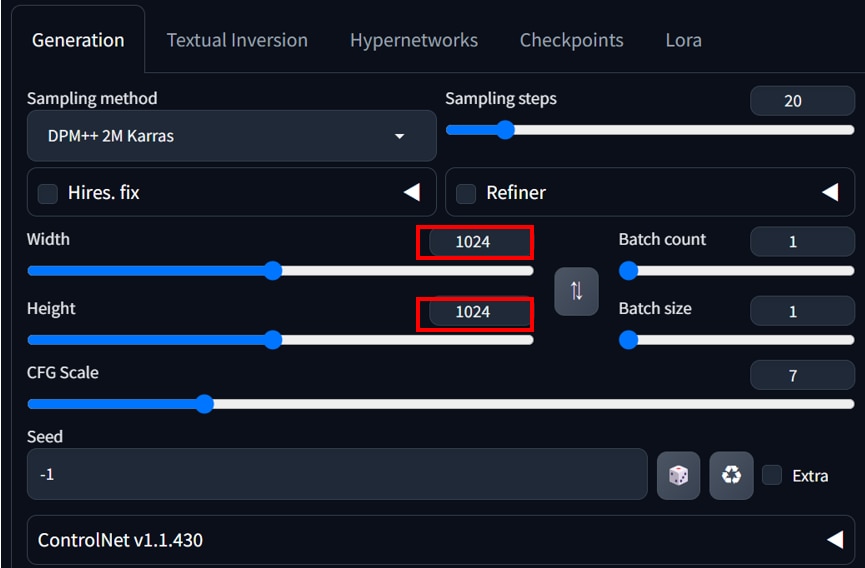
先程生成したプロンプトと生成パラメータは変更せずに、[Generate]ボタンをクリックすると、より鮮やかで高解像度の画像が生成されます。
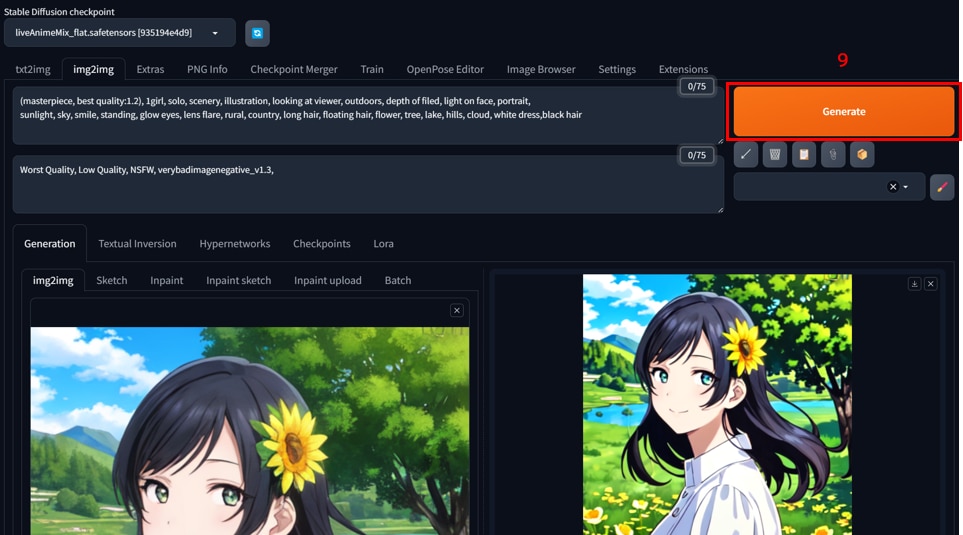
Preprocessorの違いは以下の通りです。

tile_resample
元の画像のイメージのまま高品質・高解像の画像を生成しますが、元の画像より色彩が薄くなることがあります。
tile_colorfix
tile_resampleと比べて、元の画像に近い色彩で画像を生成してくれますが、輪郭がぼやけることがあります。
tile_colorfix+sharp
tile_colorfix+sharpは、tile_colorfixに比べて、より鮮やかで輪郭がはっきりとした画像が生成できます。
元画像と同じ画像を生成する場合は、モデル・プロンプト・生成パラメーターが元画像のものと変わりがないかご確認ください。(特にシード値が元画像と一致しているかを確認します。)
もっと自由な画像生成を
Stable Diffusionを実行する環境で、次のような悩みをお持ちではないでしょうか?
- 画像生成が遅い
- 使いたいGPUが使えない
- GPUメモリ(VRAM)が足りない
- ランタイムがリセットされる度にデータが消えるため、設定のやり直しが大変
- 画像データのバックアップが面倒
- Web UIの起動に時間がかかる
- コンピューティングユニットの制限がストレス
- 動作が不安定
制限を気にせず、高速かつ格安に画像生成がしたいなら、GPUクラウドサービス「GPUSOROBAN」がおすすめです。
まとめ
この記事では、Stable Diffusion Web UIでContorlNet Tileを使用する方法を紹介しました。
ControlNet Tileを使うことで、画像を高品質・高解像度化することができます。
Stable DiffusionやControlNetに関する記事を以下のページでまとめていますので、あわせてご覧ください。